win10系统快速开机方法整理(一共三种快速开机的方法介绍)。在电脑使用时间长了,由于各种原因,极有可能会出现开机速度缓慢的现象,给我们的日常工作生活带来影响。鉴于此,本文整理了三种可以加快win10电脑开机的方法,需要的朋友不要错过哦!
如何加快win10电脑开机速度?
方法一
1、右击开始图标,点击【控制面板】,
2、打开控制面板,选择查看方式为小图标,点击【电源选项】,
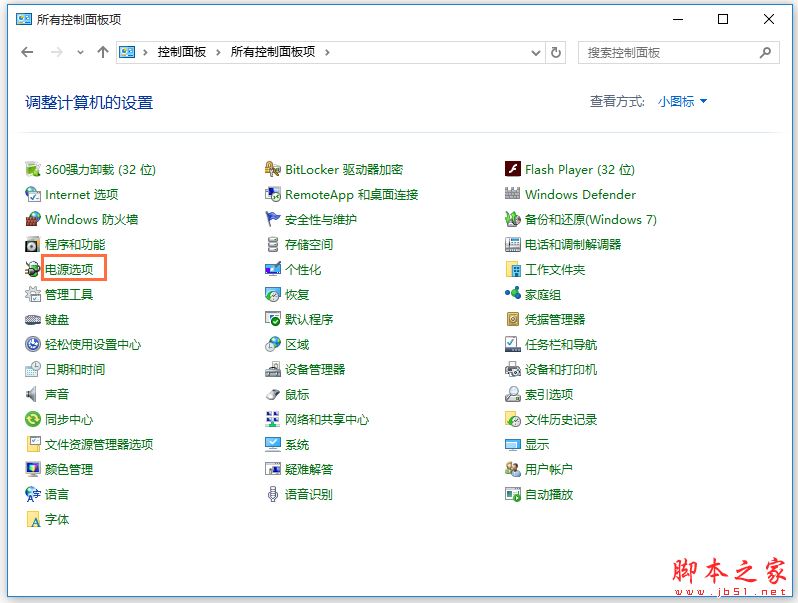
3、进入电源选项界面,点击【选择电源按钮的功能】,
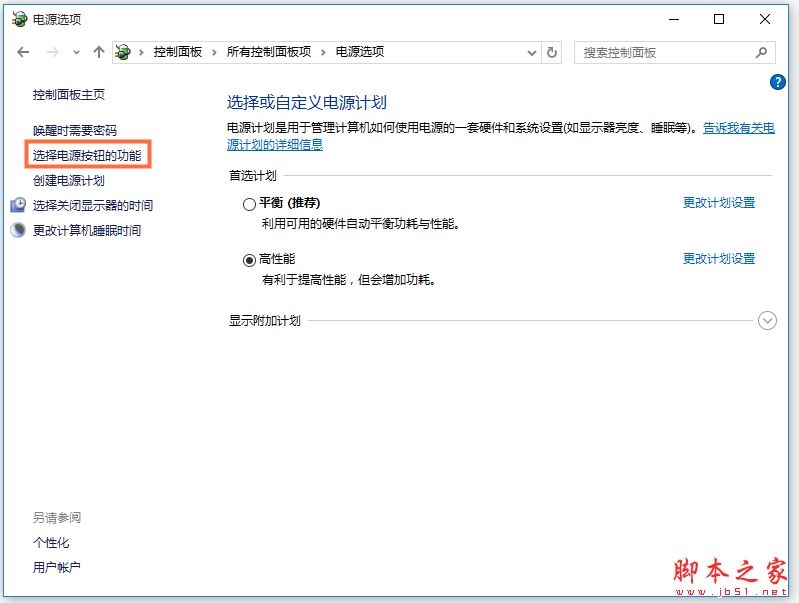
4、然后进入系统设置界面,先点击【更改当前不可用的设置】,然后勾选【启用快速启动】,点击保存修改即可。
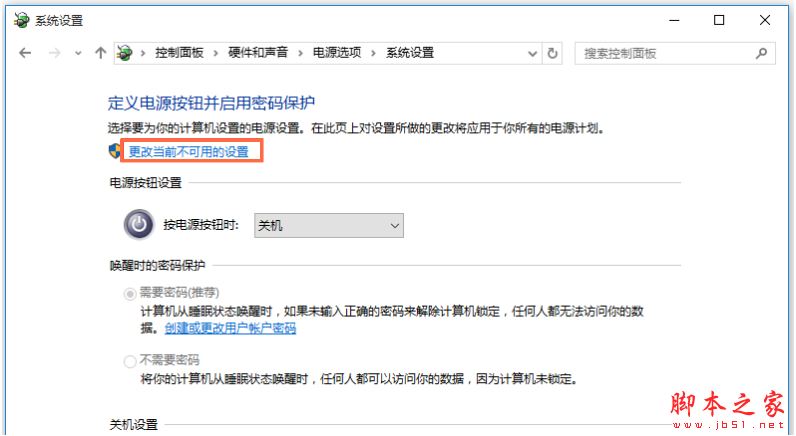
方法二
1、按住快捷键【win+r】,打开运行窗口,输入gpedit.msc,点击确定,
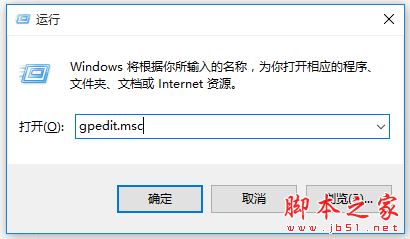
2、打开本地组策略编辑器,依次点击【管理模板】——【系统】——【关机】,然后双击【要求使用快速启动】,
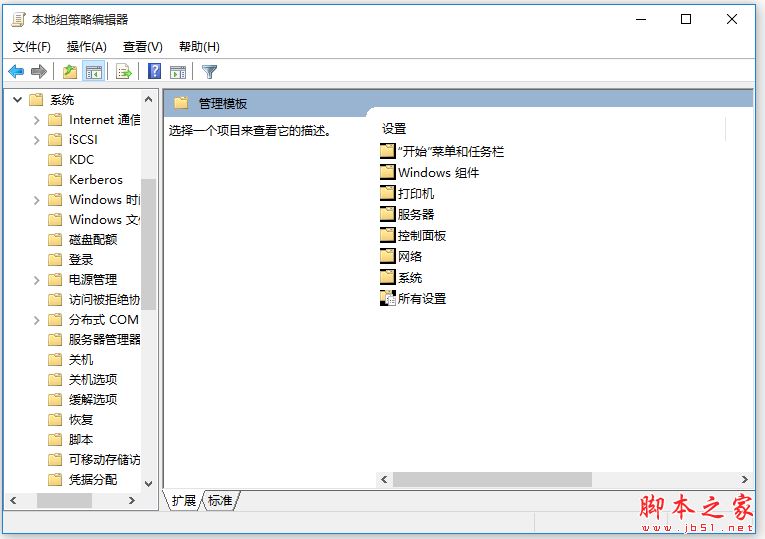
3、此时会弹出【要求使用快速启动】窗口,勾选【已启动】,点击确定即可。
方法三
1、按住快捷键【win+r】,打开运行窗口,输入msconfig,点击确定,

2、进入系统配置窗口,点击【常规】选项,勾选【有选择的启动】——【加载系统服务】——【加载启动项】,
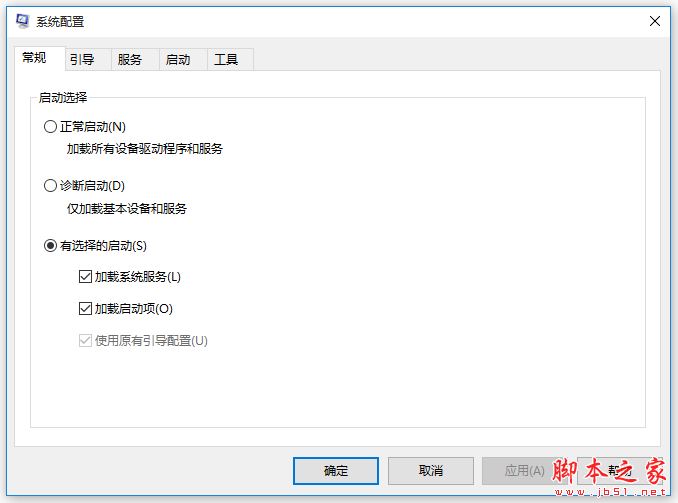
4、然后依次点击【引导】——【高级选项】,打开引导高级选项窗口,勾选【处理器个数】,设置最大数字,小编这里是2,点击确定,
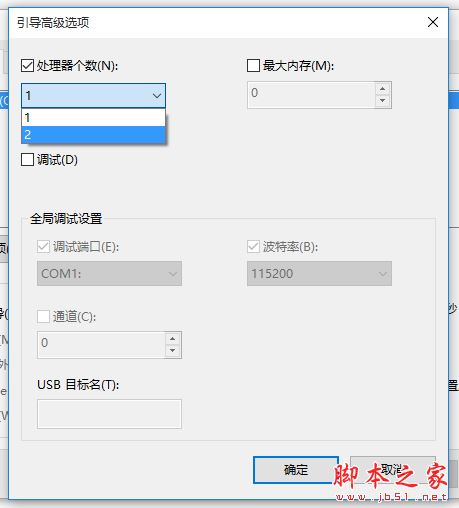
5、接着在【超时】对话框中输入3,点击确定即可。
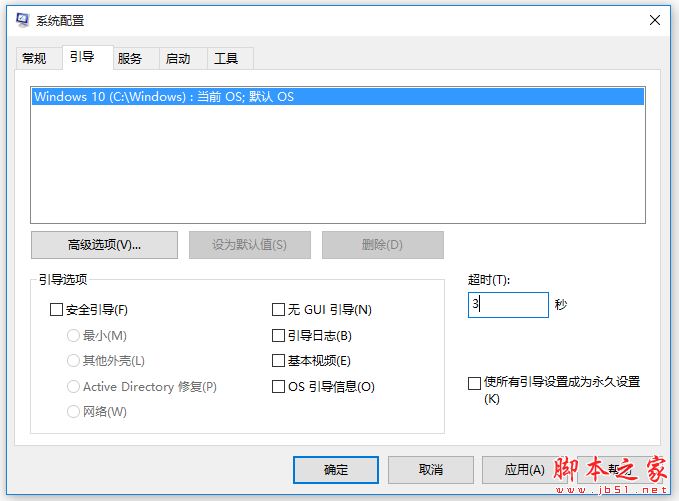
以上就是代码网小编给大家详细介绍的win10系统快速开机的教程了,希望此篇能够彻底帮助到你。





发表评论